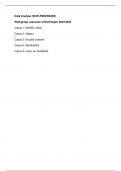Case
Uitwerkingen cursus casussen Data Analyse (SOW-PSB2RS20E)
- Course
- Institution
Dit document bevat per cursus casus de uitwerkingen per opdracht voor Data Analyse. Zelf heb ik veel antwoorden laten ‘controleren’ door de werkgroep docent. Uiteraard zijn veel analyses op meerdere manieren mogelijk. Dit zijn mijn uitwerkingen met de controle antwoorden vanuit de cursus. De co...
[Show more]